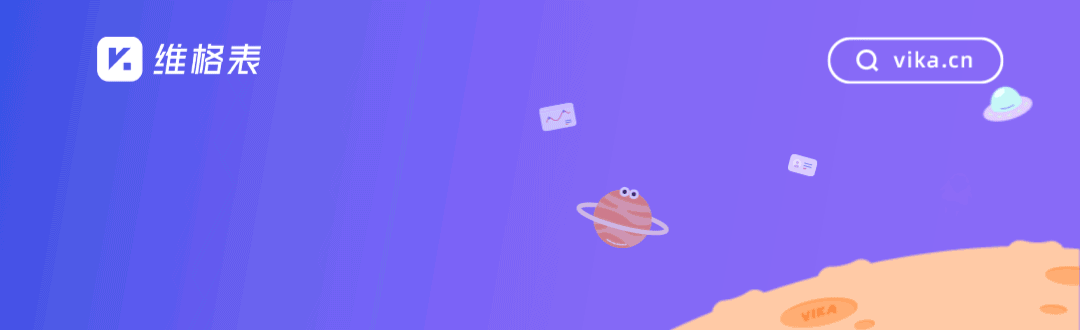
工作任务能被快速跟进的前提是什么?
一定少不了即时、准确、简明扼要的任务通知。
听上去很简单,任务转达、通知提醒而已,只要在群里说一声就行了。
但真实的工作中,却复杂得多。当你的研发任务被延期时,你要怎么友好地、友善地催促程序员尽快解决?

再比如,当你有成百上千份合同时,你真的会搞不清这周即将到期哪些、应该跟进哪些。你或许可以选择日历闹钟、提醒类 app,但你能确保团队知道这些事项吗?
任务通知,可以说是整个团队中最隐蔽的「精力杀手」。
计划的改变、截止日期的推迟、任务倒计时的预警、负责人员的变动等等。这些看起来微不足道的沟通,随着团队业务的复杂性增加,如果没有妥善地传达,经常会带来事项遗忘、工作延期、任务/客户遗漏等糟糕后果。
选择一款支持团队协作、任务通知提醒多样化的工具,能够有效保证业务流畅、流程平滑,工作任务始终能被快速跟进,人员职责分工明确——vika维格表正是一款这样的新一代生产力平台。
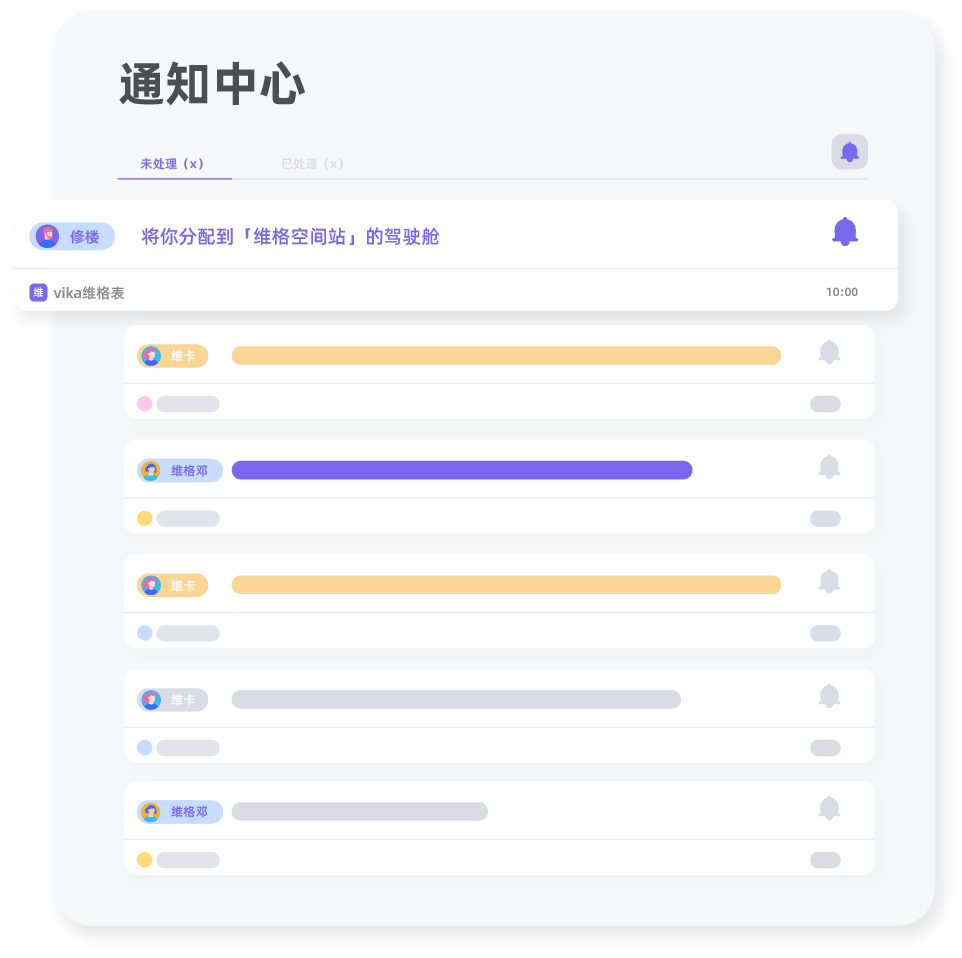
vika维格表的通知中心👆
目前,维格表拥有多种任务通知方式,让一项工作能自动找到负责人,告诉他前因后果,应该在什么时间点之前处理完成,将沟通成本降到最低,让你工作更加轻松省心。
目录
vika维格表的多种任务通知方式:
👉 站内通知
👉 邮件通知
👉 公式颜色提示
👉 第三方集成
👉 群消息机器人,自动推送维格表任务变动
👉 API 接口通知
👉 维格机器人(未来式)

vika维格表内任务通知
在维格表中,拥有站内消息提醒、邮件通知等任务通知方式,你还可以通过公式设定预警提醒。
站内消息提醒
维格表的通知中心,藏在左侧任务栏里。
vika维格表的通知中心示意 👆
如果你是空间站的管理员,当有空间站内有重要事情发生时,就会给你发送消息通知,包括成员的变动、空间站的相关信息变更等等。
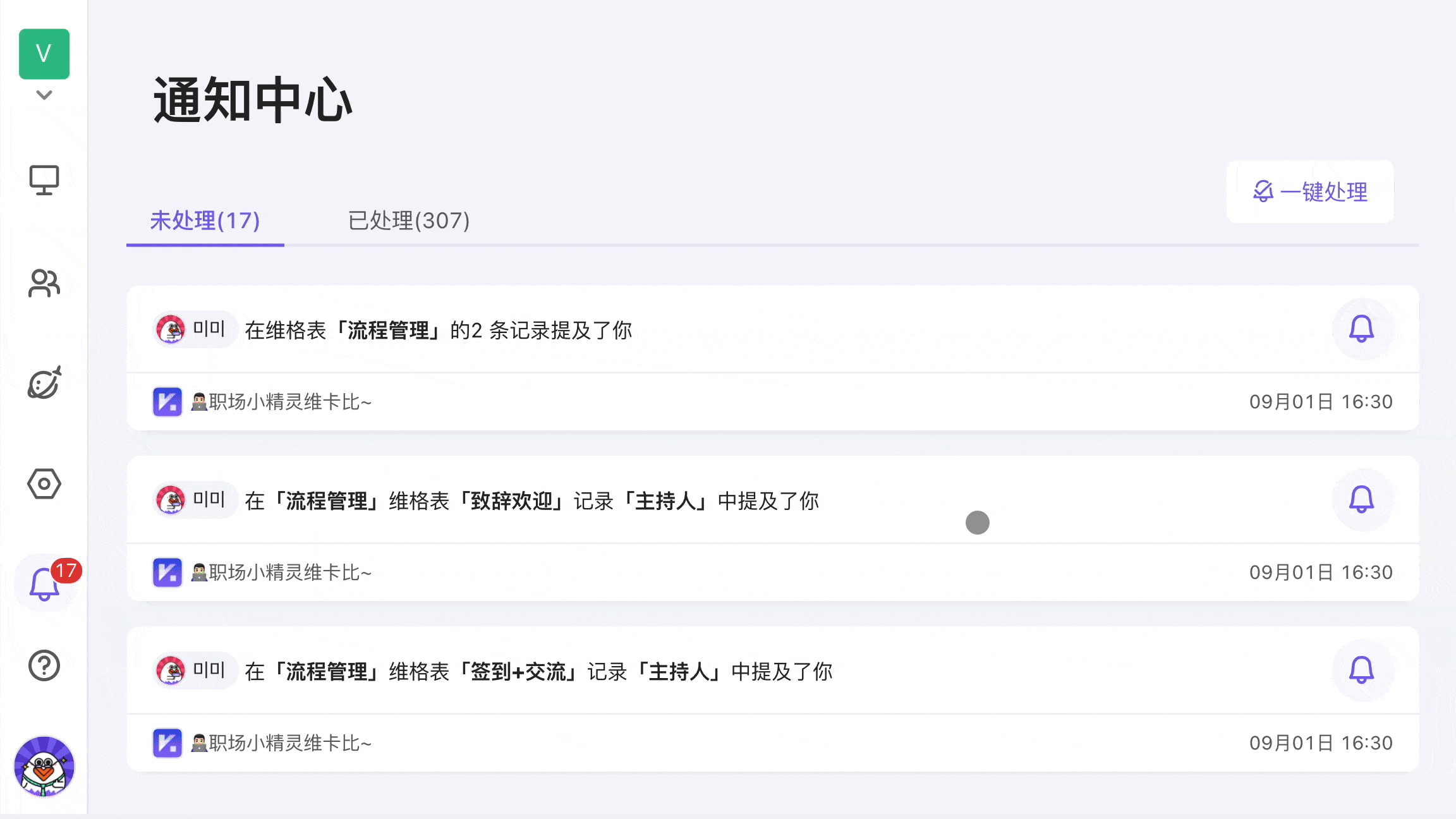
更常见的是,在某个允许发送消息通知的「成员」维格列里选择了你。或者在某条记录的评论区里@你了,就会触发任务通知。搭配浏览器通知使用,更加贴心。
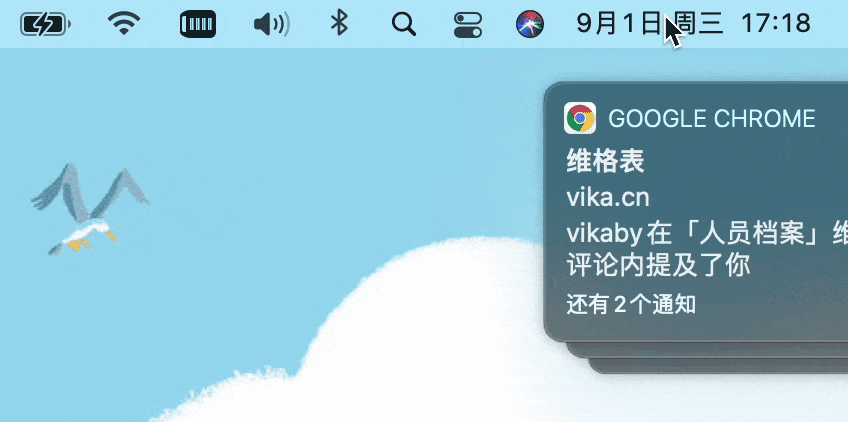
邮件通知
如果有人在某条记录里@你了,你的注册邮箱里也会收到一条消息通知,直接将任务详情显示,让你一眼就知道「谁在找你什么事」,点击消息详情的按钮,可以直接跳转到对应的维格表记录。
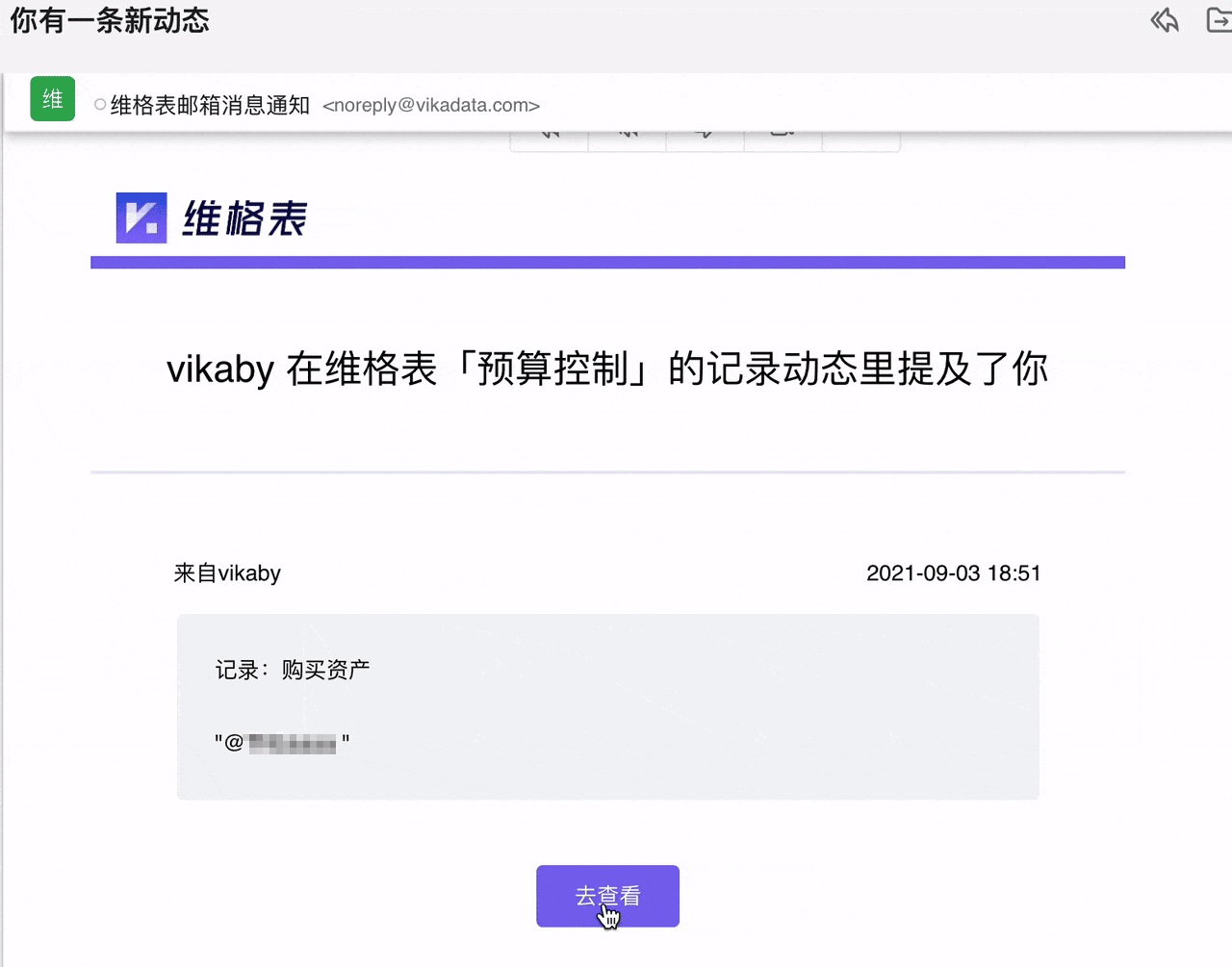
公式颜色预警
还有谁不知道维格表智能公式的高阶玩法?通过智能公式与 emoji 的搭配,轻松设定进度提醒:
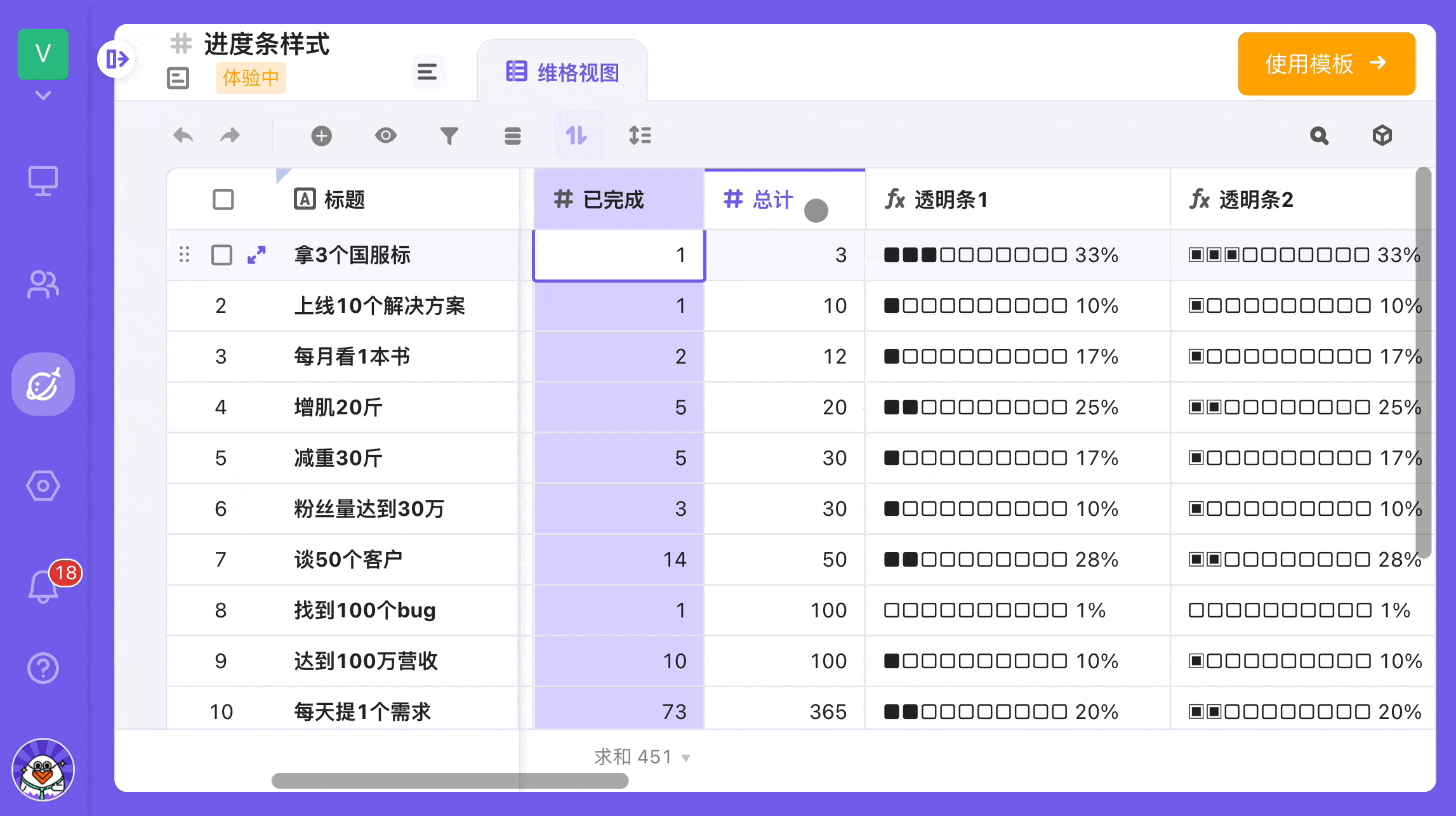
通过日期的条件设定,设定公式预警到期合同。
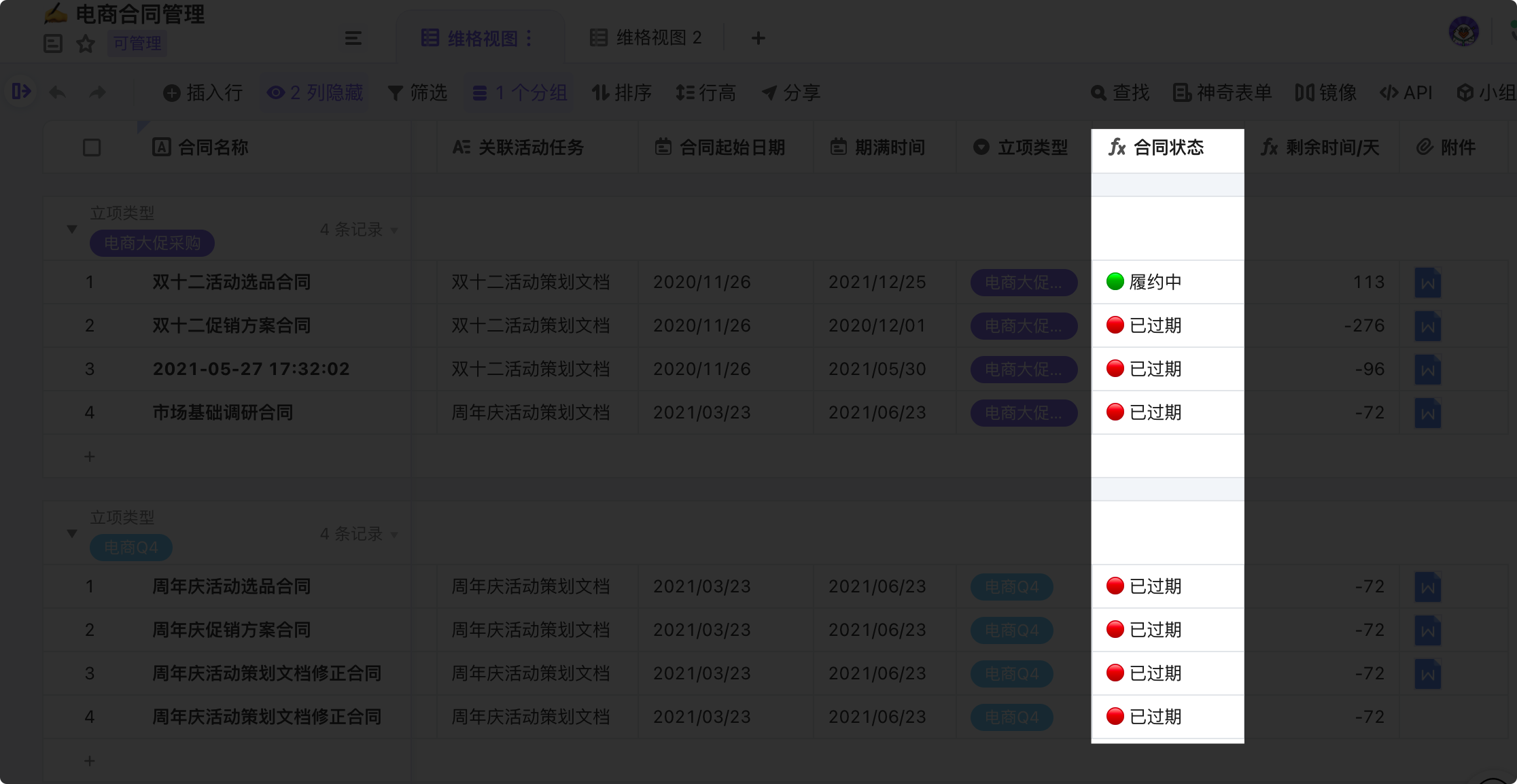

第三方集成
### 任务指派实时提醒
通过第三方集成,你可以更好地将组织结构与维格表打通,实现任务指派的无缝实时提醒。
功能开启:在空间站设置界面【第三方集成】
糖果 CP:vika维格表 x 飞书
在飞书中绑定维格表账号,不仅能在飞书中直接应用维格表:
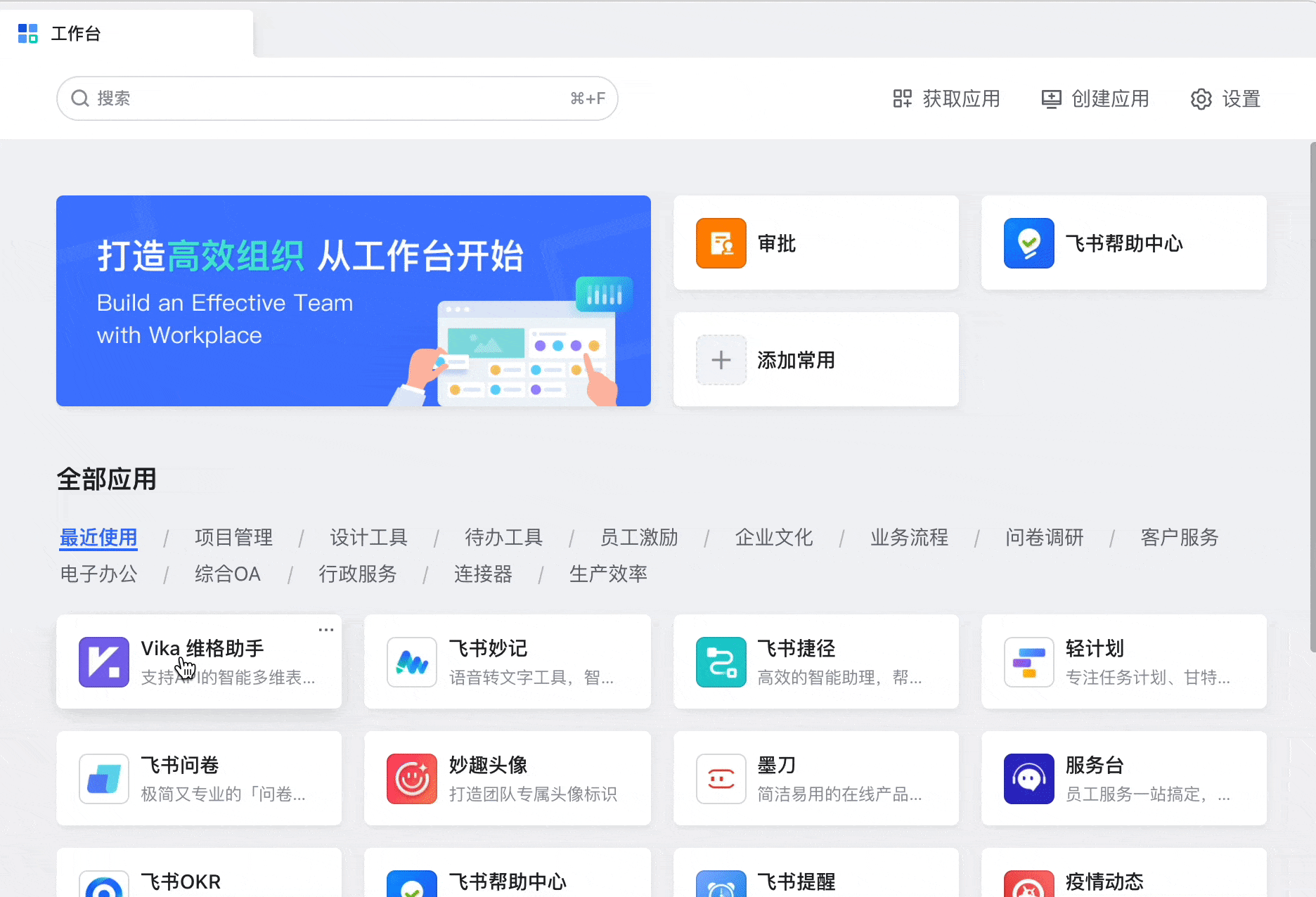
还能接收到维格表站内的评论通知和成员通知,点击通知可以直达任务详情。
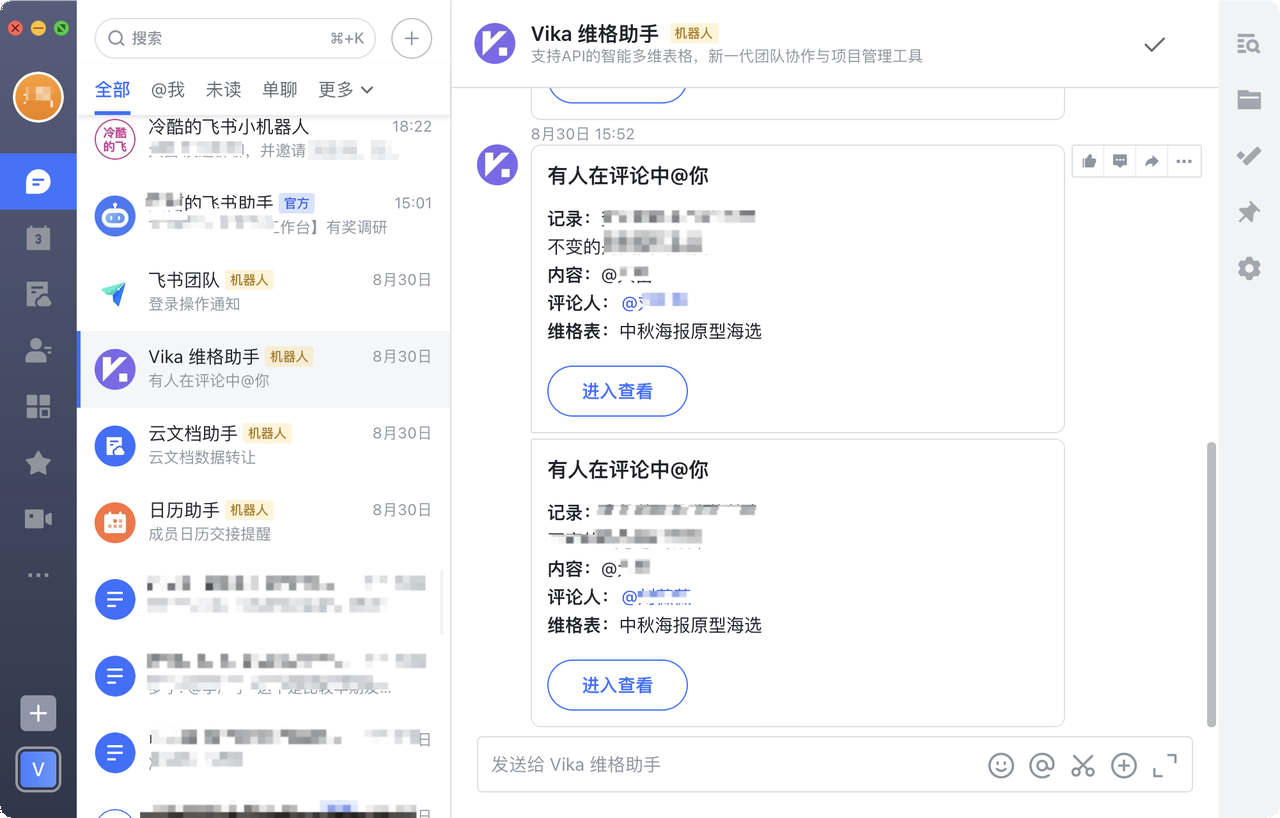
定格 CP:vika维格表 x 钉钉
维格表支持与钉钉通讯录的无缝对接。钉钉用户可以在工作台中安装维格表,大大提高团队的工作效率:
钉钉组织架构内成员在 PC 端和移动端都能免密登录维格表,减少平台间的账号切换,数据获取和整理更加便捷。
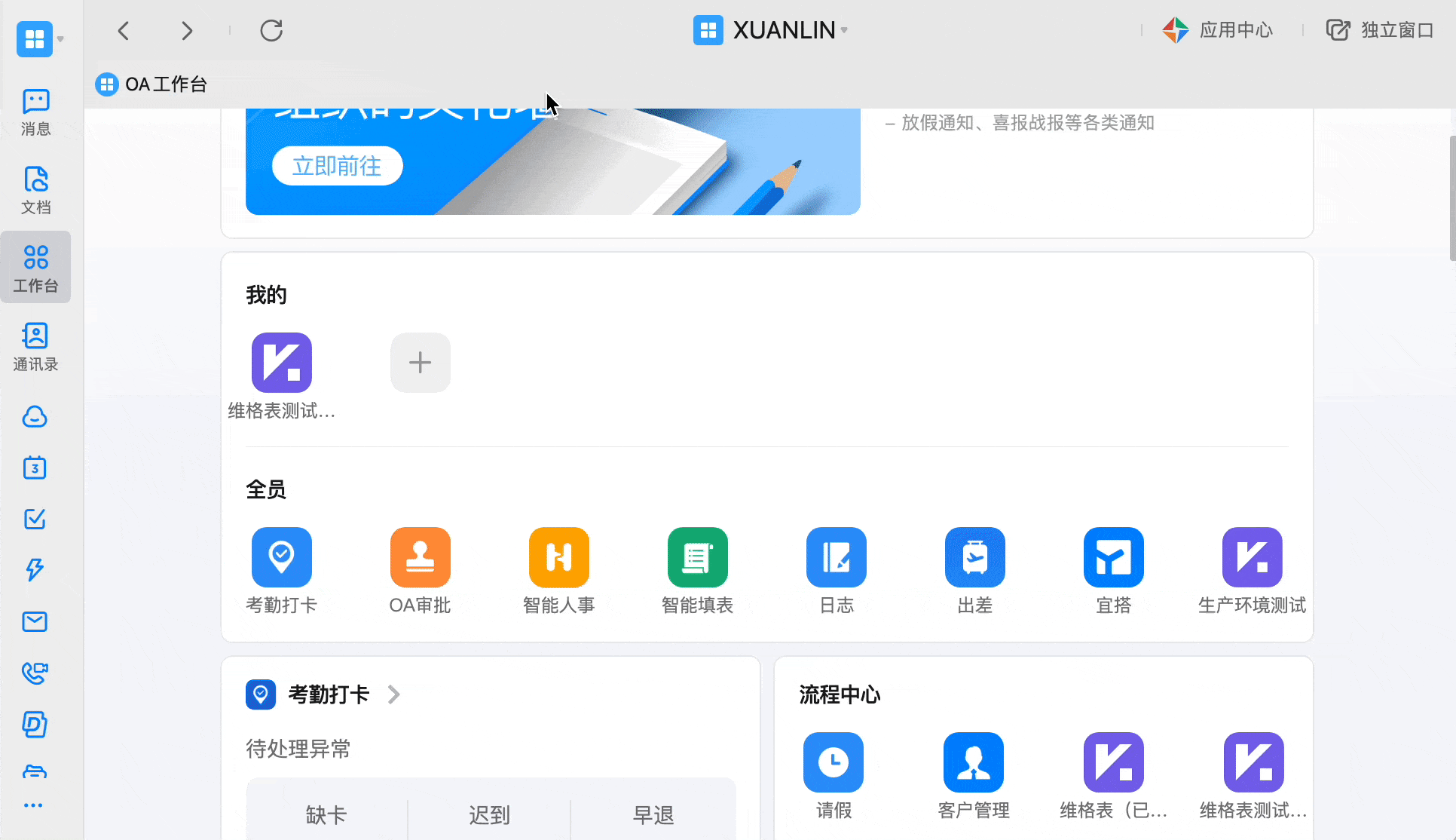
当团队在成员维格列@你时,或者在记录中评论你时,你将在钉钉中收到相关通知,点击通知可以直达任务详情。
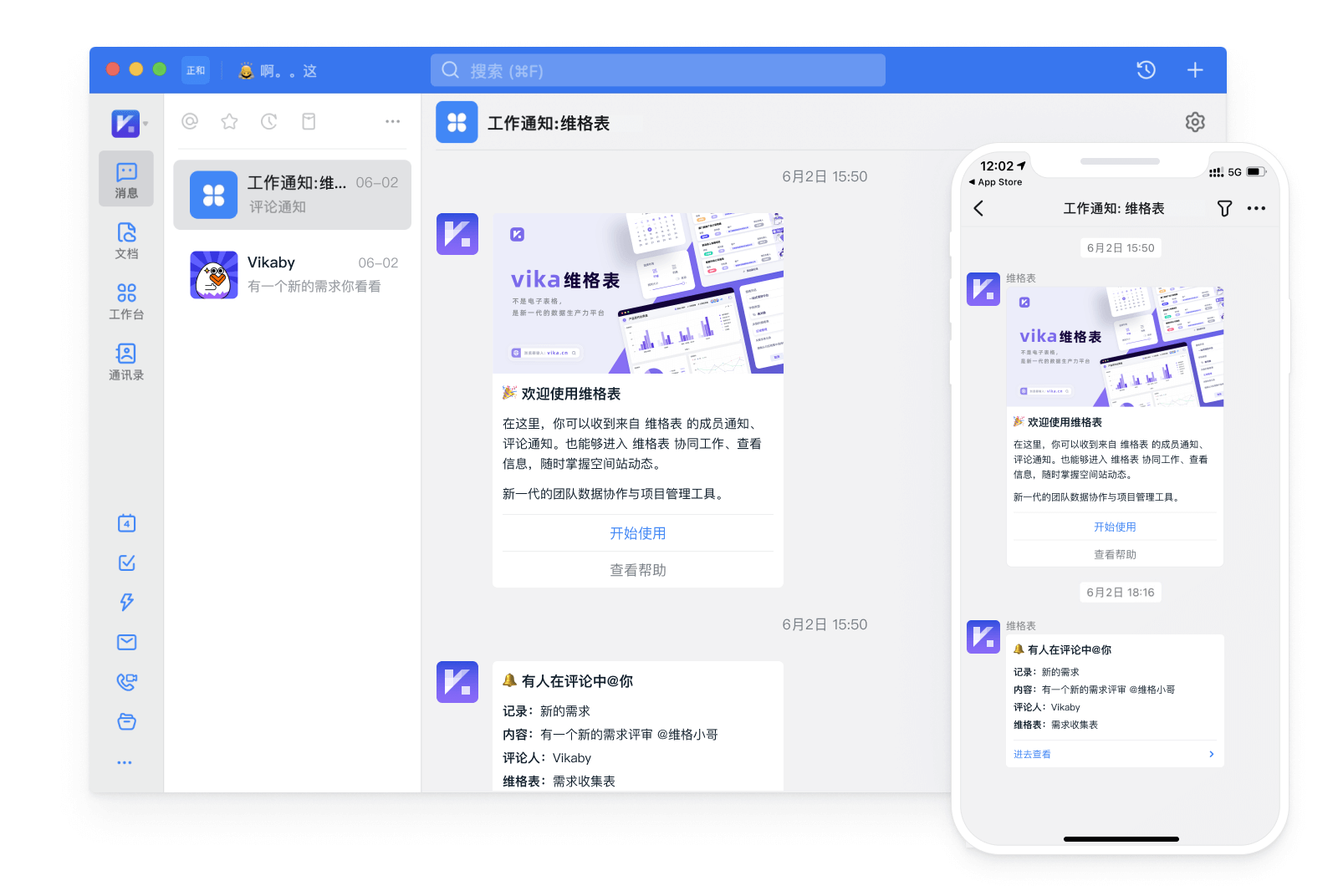
企业微信 x vika维格表
上次钉钉 x 维格表的新 CP 上线后,引发一些灵魂拷问:
企业微信集成已经在内测中,很快就能和大家见面啦。
不仅仅是第三方集成,通过vika维格表可以设置自动化的任务通知,将信息定时、定制地推送给飞书、钉钉、企业微信群组。
无需任何代码,你就可以实现:
👉 将维格表中的任务通知准确传达给同事
👉 支持企业微信、钉钉、飞书消息群组通知,@ 群里不同的人
👉 上手简单,可自定义消息模板,推送到不同群组中
👉 可自定义配置通知日期、触发时间、条件筛选等
👉 支持统一管理,以维格表为后台管理多个消息机器人

高阶用法
钉钉/飞书/企业微信群通知
可自定义的消息机器人
实现效果
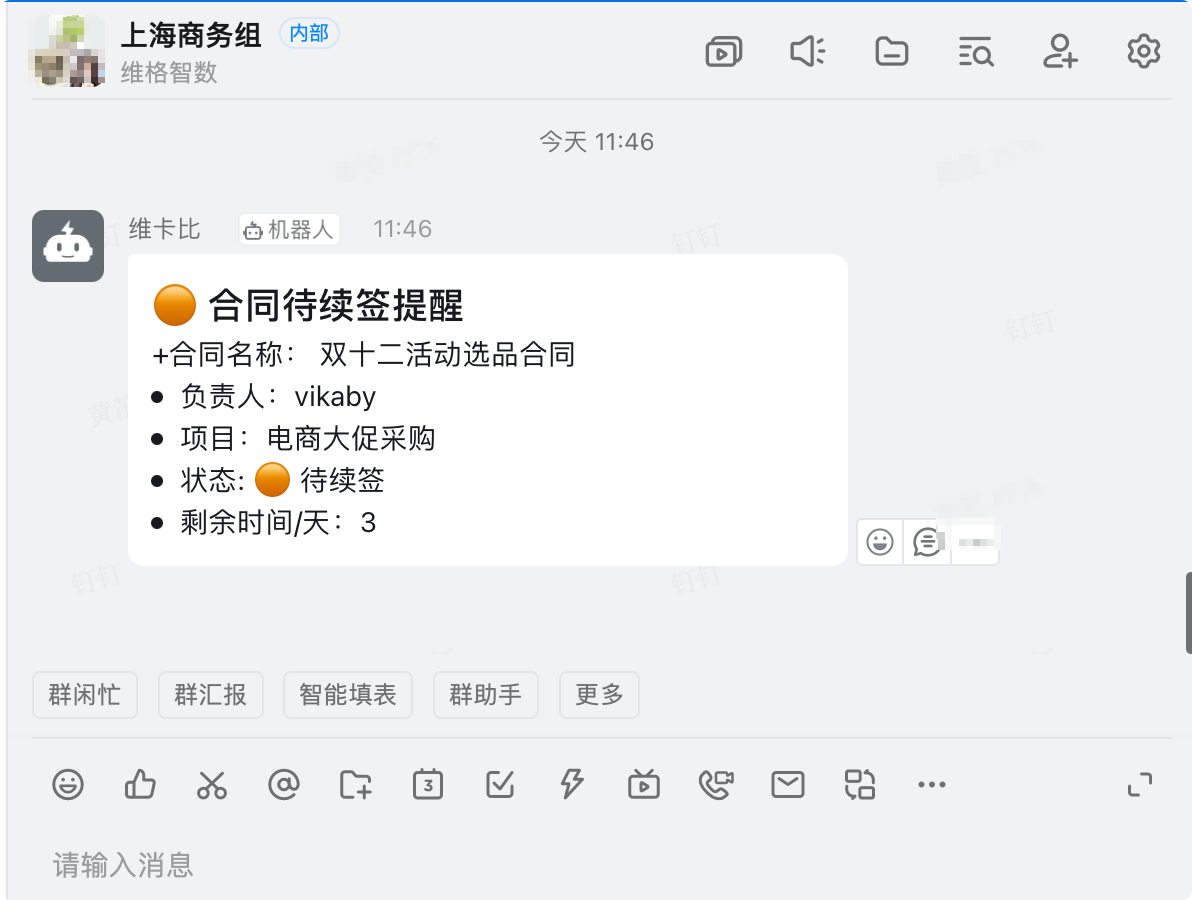
消息机器人的作用,就像你召唤了一只小精灵。
让它监控观察着某个寨子(业务表),一旦发生了变动(有货物进出),会在约好的地方(飞书/钉钉/企业微信群),按照约定的格式(x年x月xx人带出了x个货物),告诉你们这条信息的详情。
比如:
🤖 合同即将逾期,快处理
🤖 项目就剩 x 天啦,加把劲
🤖 你有新的外卖订单,请尽快处理
……
如何实现?
实现方式也非常简单。在这里以「召唤一只小精灵」为例。
第一步:将你的名字投入「火焰杯」,获得小精灵契约书
本次教程需要获取 API Token 以及数据来源表的 spaceID 、datasheetID、viewID 等信息,我们需要在后台进行配置。
第二步:设定小精灵契约书内容
在提交信息后,你将会获得两张维格表:消息模板表与机器人配置表。请将它们保存在你自己的空间站内。
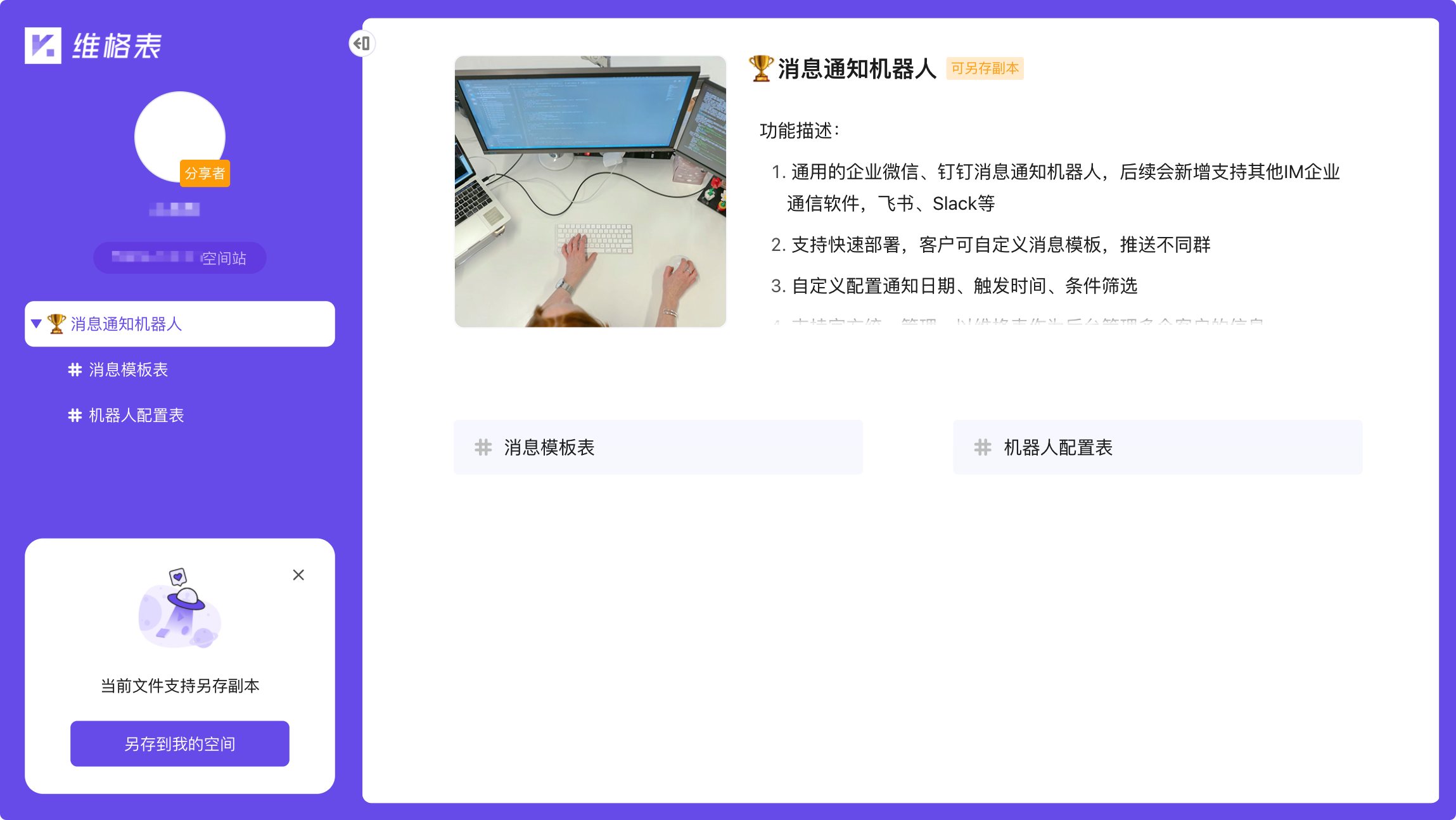
接下来,在「机器人配置表」里稍微配置下,让小机器人知道在哪里通知你。
找到你想配置的群组,获取该群组的小机器人 webhook_url 。
为了更好的管理和识别,你可以在维格表中通过「单选」维格列将它们按平台分类,比如:企业微信、钉钉、飞书。👇
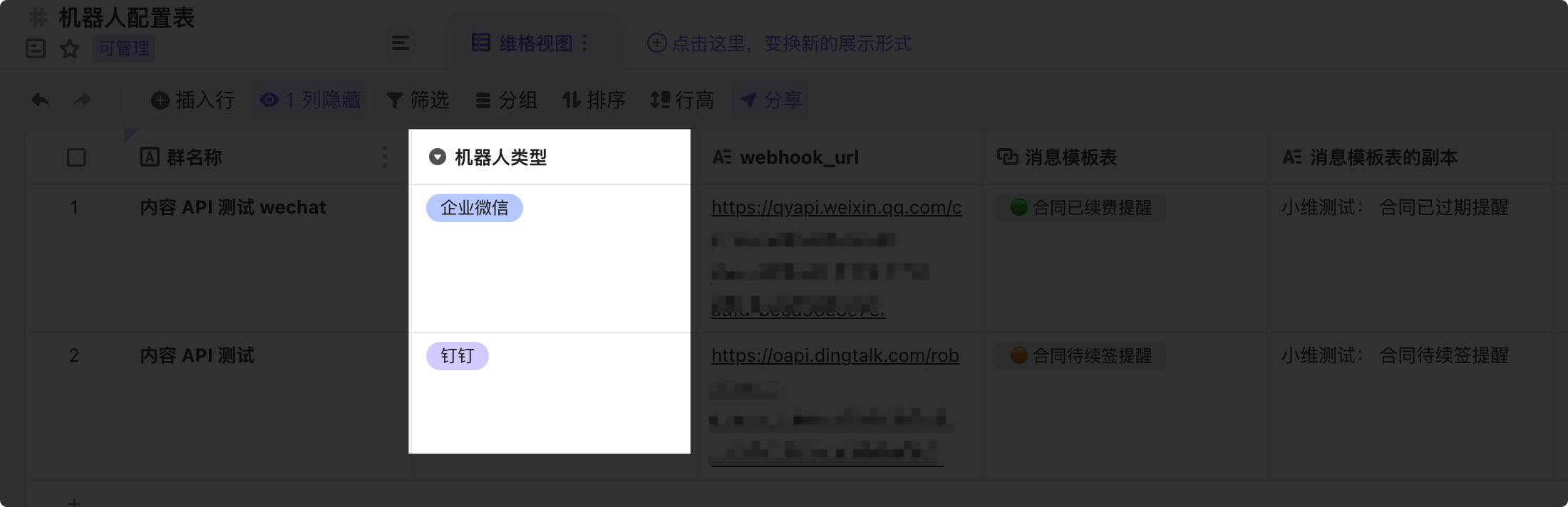
企业微信群
打开你想要获得群通知的企业微信群,右键添加「群机器人」,为贴心的小机器人取个名字,添加后就获取了 webhook_url 。
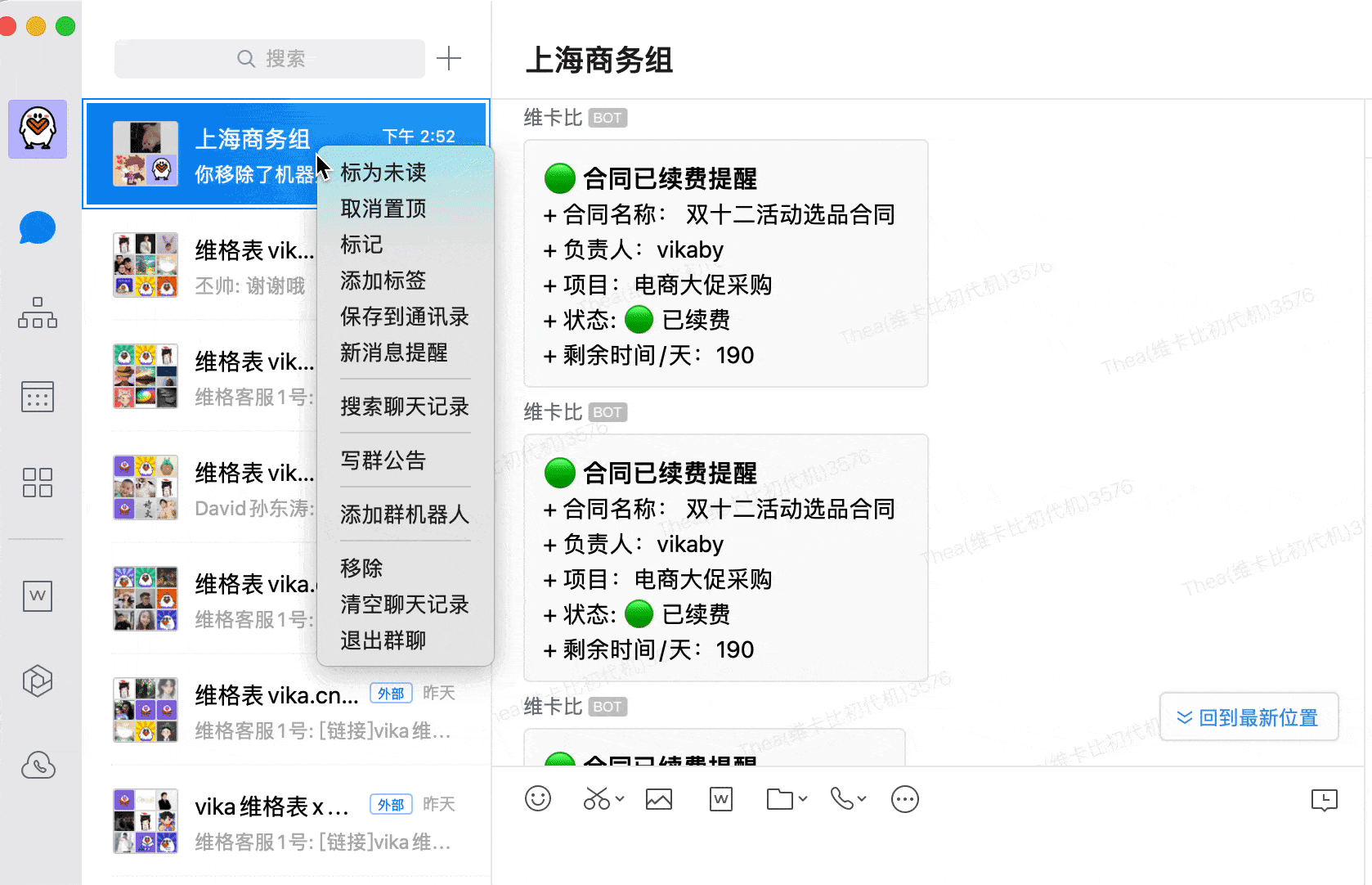
钉钉群
钉钉在群设置里,找到智能群助手,添加机器人。
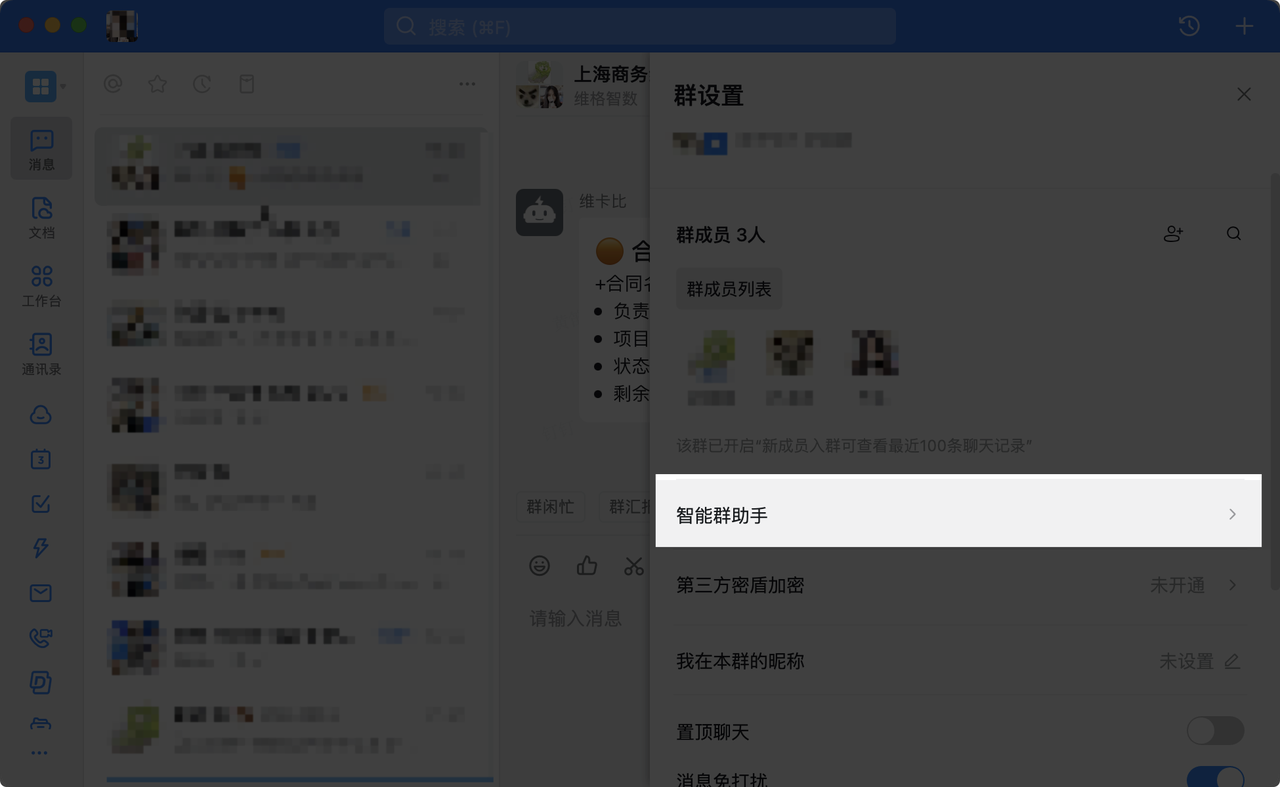
点击添加机器人,即可获取 webhook_url 。
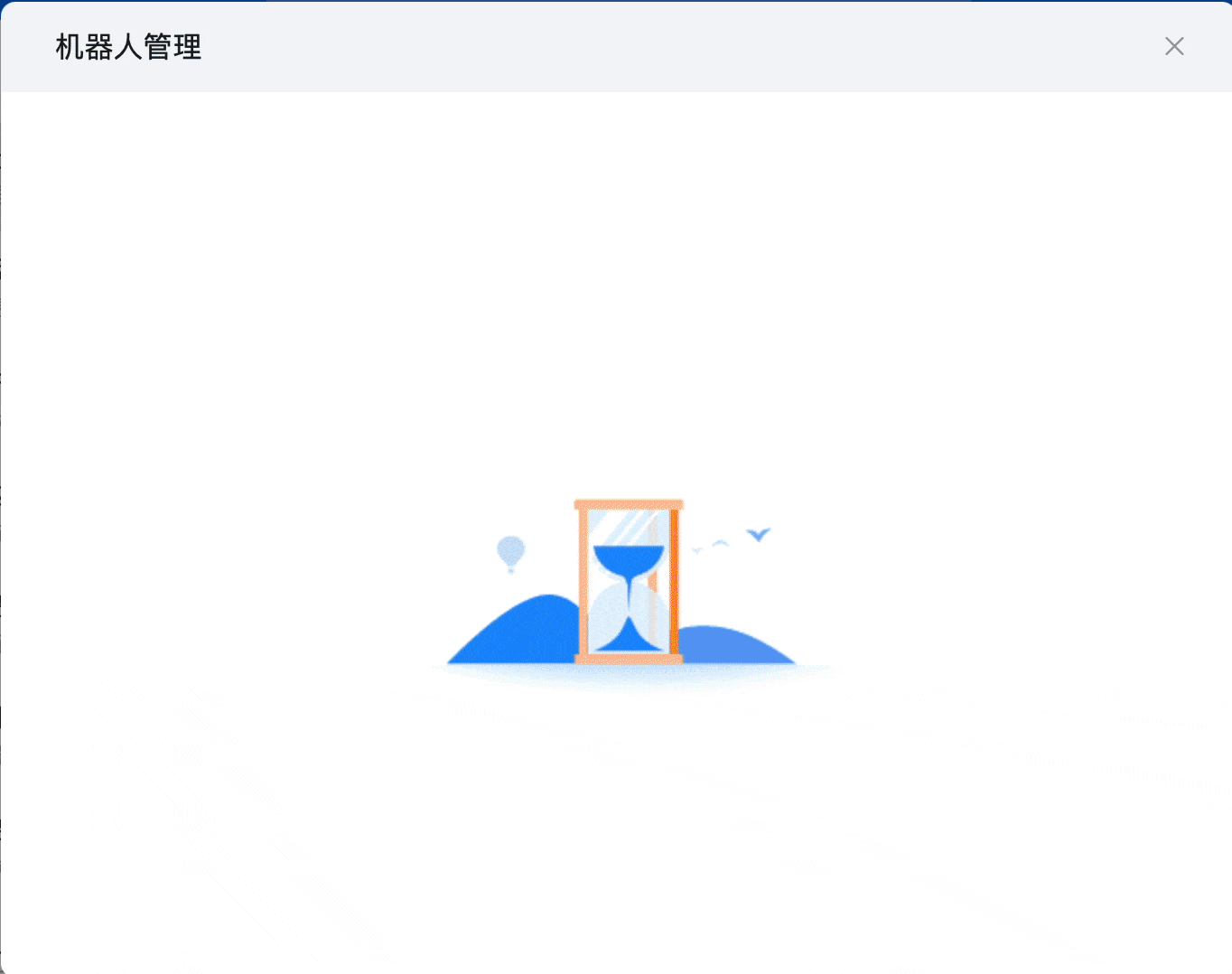
需要注意的是,钉钉机器人有着自己的安全策略,推送消息内容要包括关键词才可以成功发送。如果你在这里设置了「通知」或「提醒」。
后续关联的消息模板中,应当有匹配的关键词。相当于一个简单的口令啦。
飞书群
飞书和钉钉的获取入口基本一致,需要设置关键词才能成功发送。
成功获取到了群的 webhook_url 后,填入到机器人配置表中。
下一步,设定机器人应该通知你哪些事情。
打开「消息模板表」。
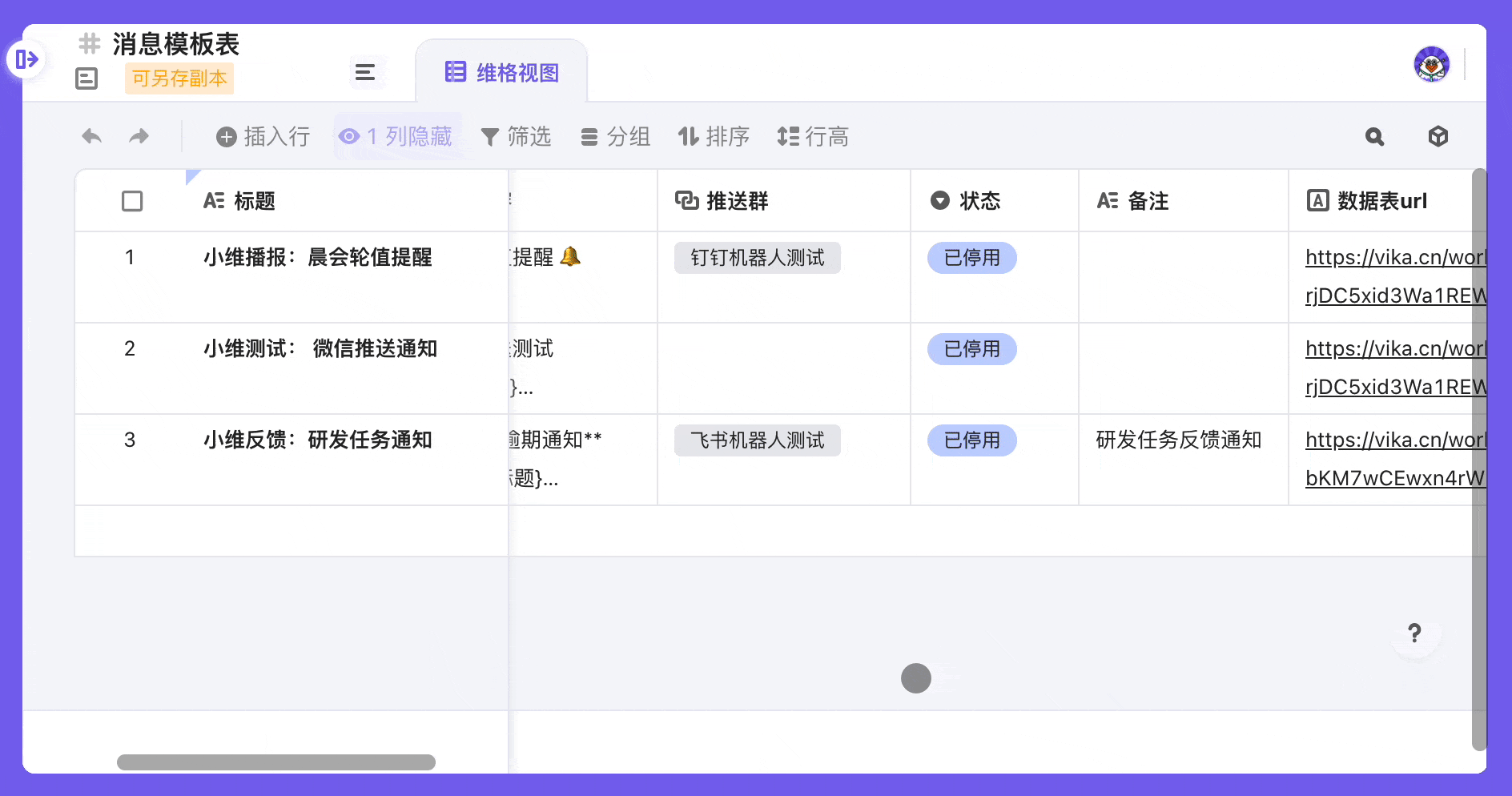
1、首列:这条消息的概要,推送消息时显示的首行内容,如:晨会轮值提醒、微信推送、研发任务通知、合同待续签提醒、合同已续费提醒等等。
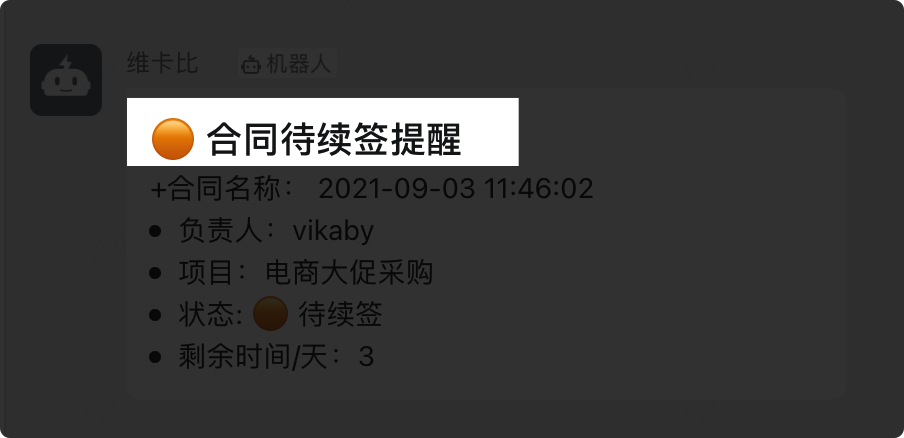
2、模板内容:设定你想要推送的任务通知模板。虽然是多行文本的维格列,但模板内容需要按照 markdown 格式填写你想要任务通知模板,例如:
合同待续签提醒
-
合同名称:{合同名称}
-
负责人:{负责人}
-
项目:{立项类型}
-
状态: {合同状态}
-
剩余时间/天:{剩余时间/天}
示例中带有 {} 的内容对应的是:数据源表的维格列。在触发推送条件时,将自动读取满足条件的 {合同名称}、{负责人}、{立项类型}等信息。
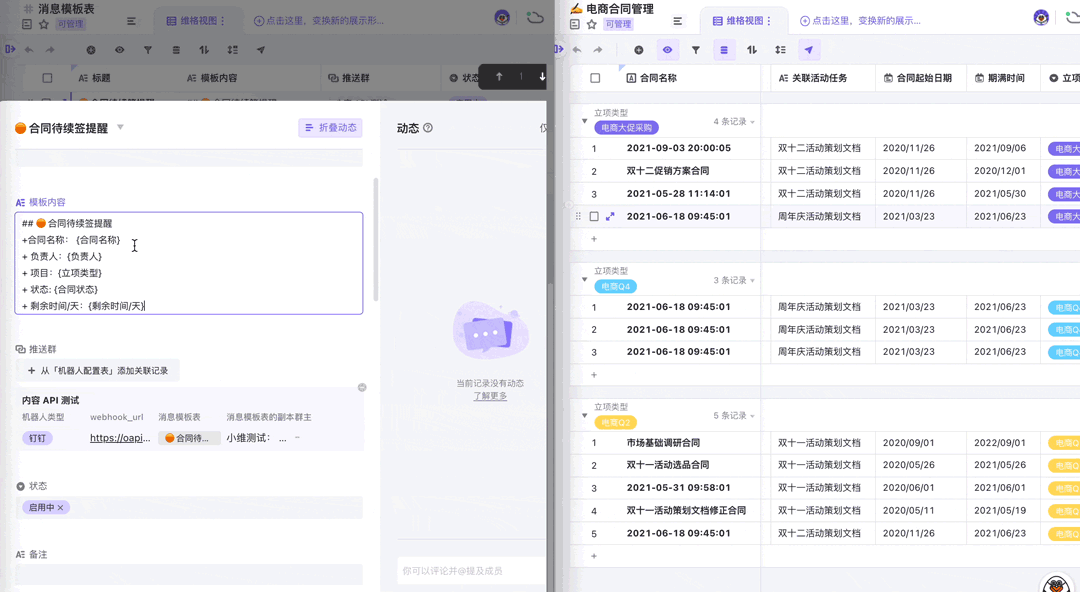
注意事项:
1、你的团队将会重复看到这条消息,请尽量言简意赅。
2、如果你使用的是钉钉群机器人,别忘了这里的消息模板中,要包含之前设定的关键词。
完成消息设定后,通过维格表的神奇关联,选择你想要已完成设置 webhook_url 的群。
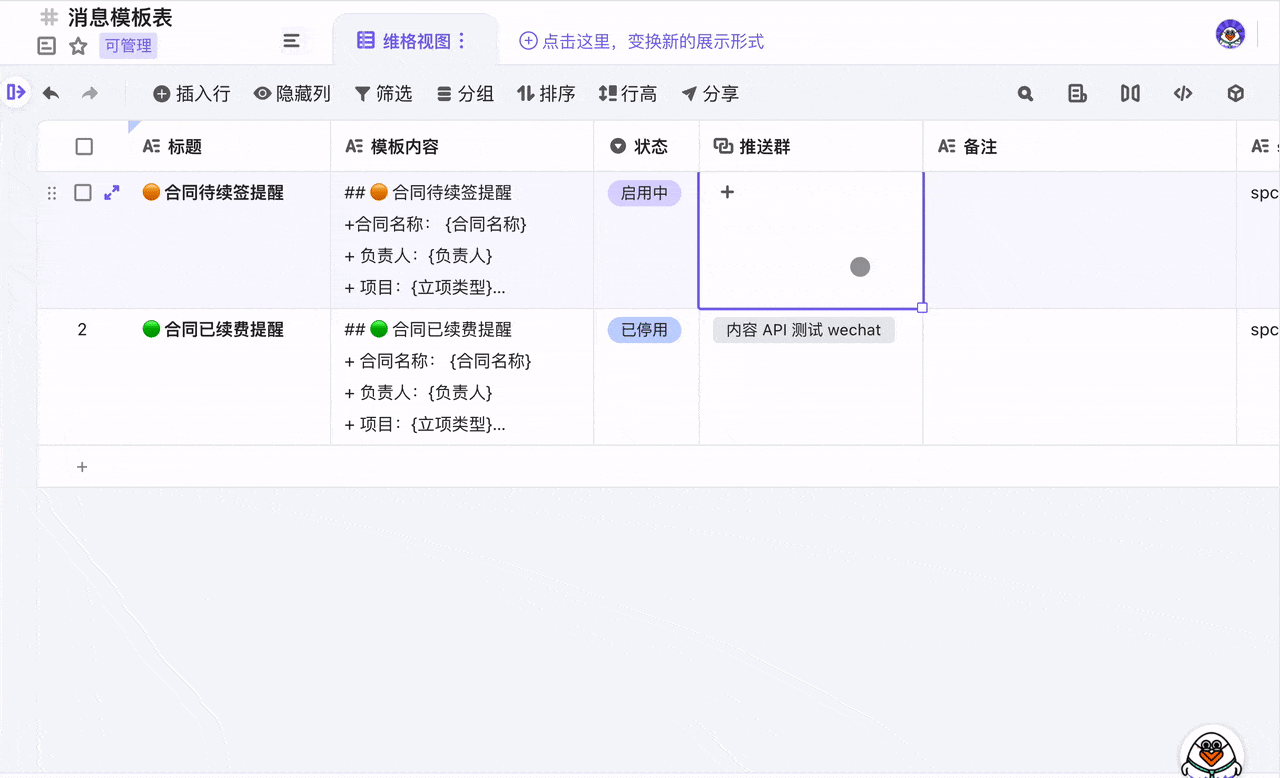
打开你想要读取的数据源表(可以特定某个视图噢),填写 datasheetID 和 viewID 两列。
获取方式:
在浏览器的链接栏里,找到两个 / 之间的以 dst 开头的代码,这是 datasheetID
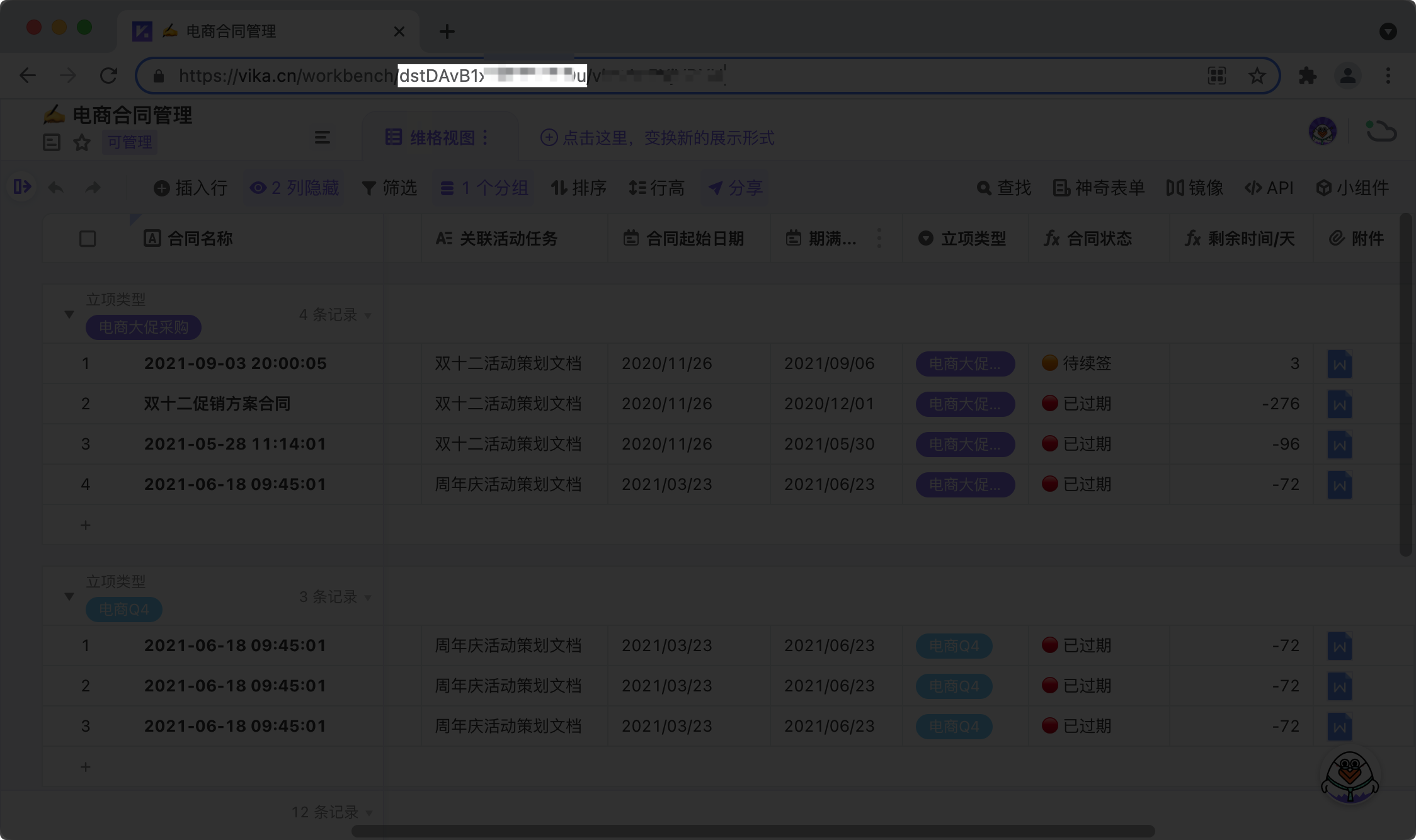
末尾的以 viw 开头的代码为 viewID
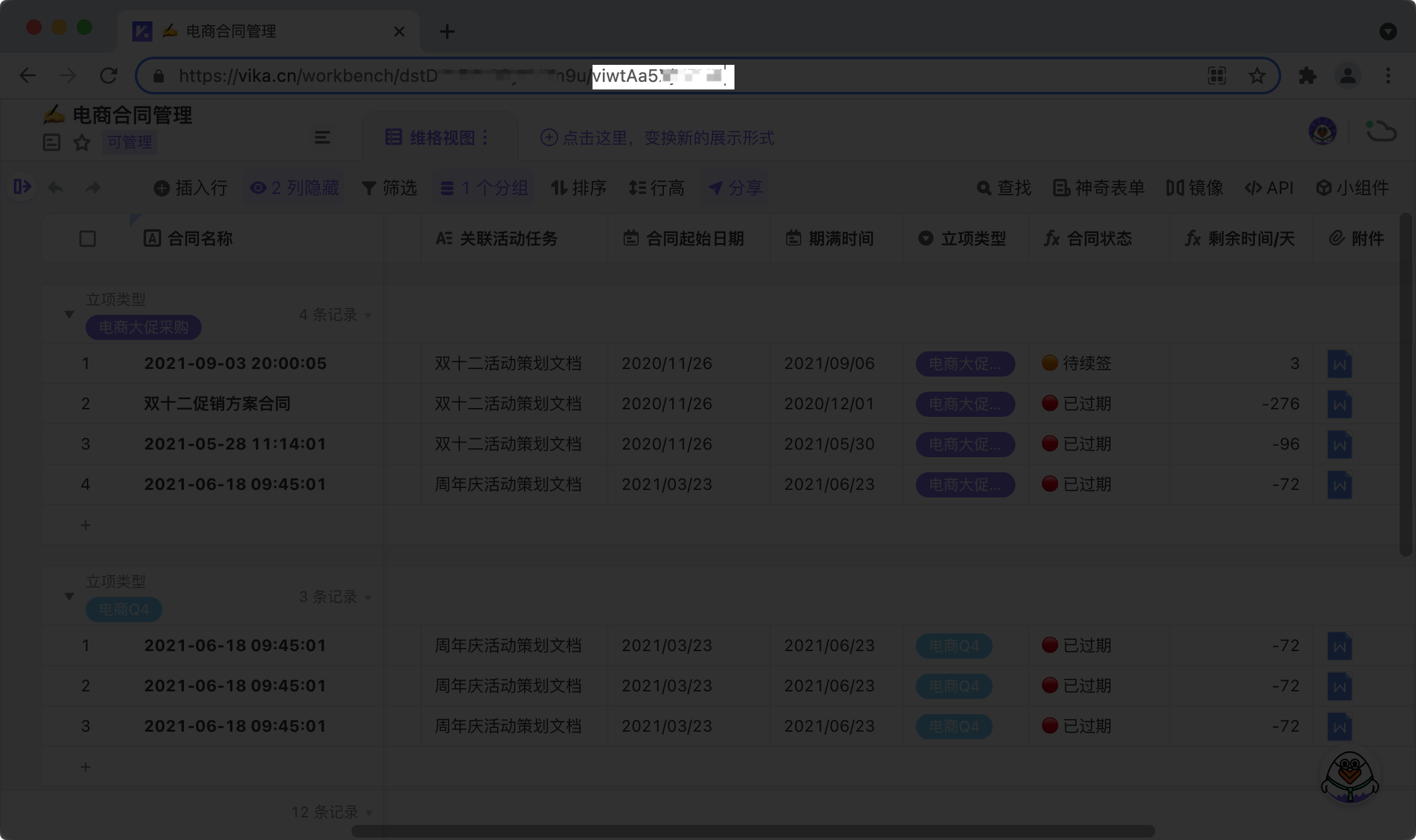
最后一步,设定你需要的机器人工作日和触发时间。
机器人工作日可以选择一周七天的某天或某几天。
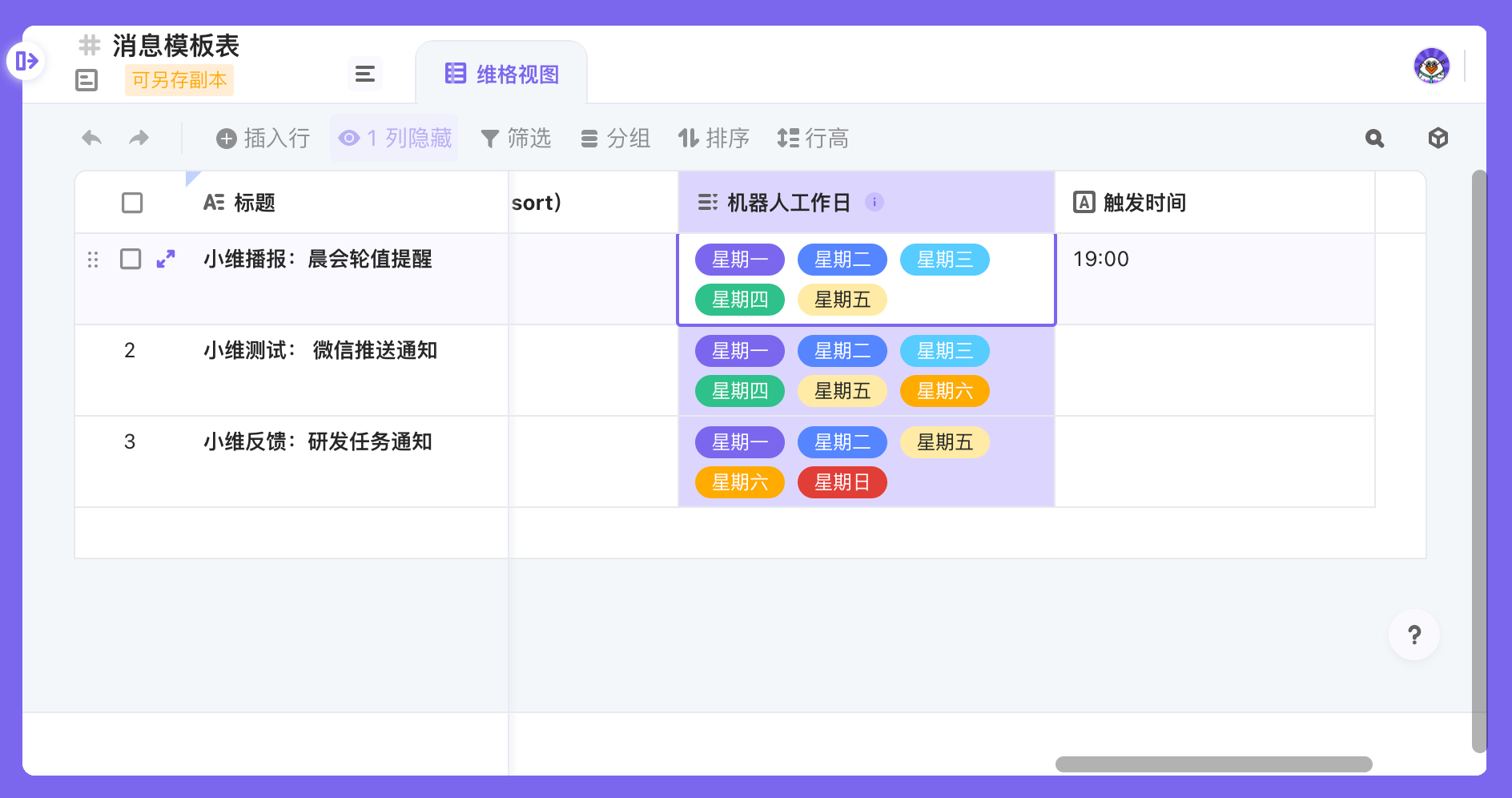
触发时间需要按照 HH:MM 的时间格式填写,例如:10:12 。这一列如果不填写的话,将会每分钟发送一次提醒喔~
当你的群组或群机器人很多的时候,还可以设定排序规则、以及设定消息推送后的反馈,精准控制每一条消息通知。
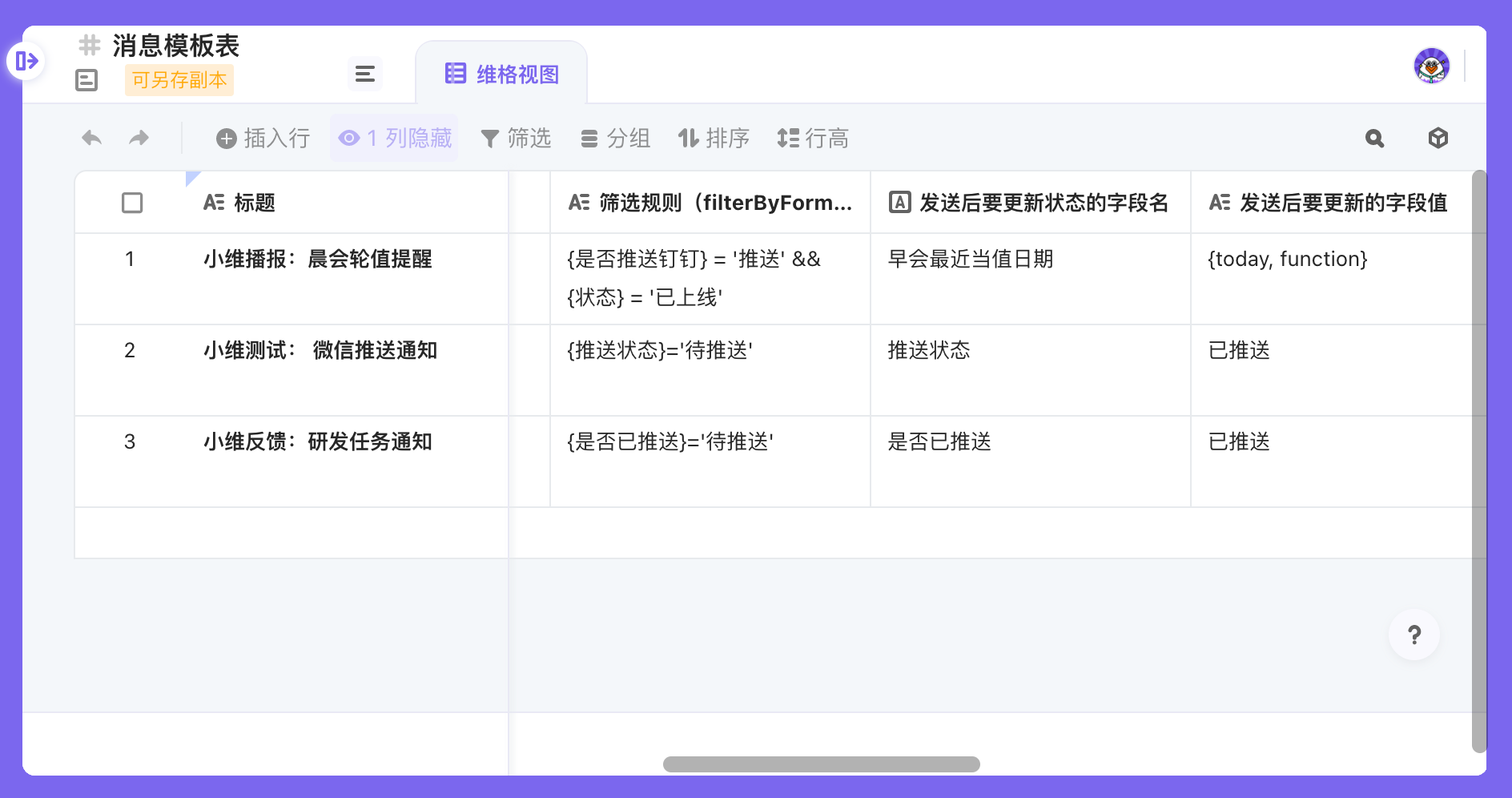
立即启用,激活小机器人
恭喜你已经完成了全部设置,只差最后一步,将机器人的状态调整为「启用中」。
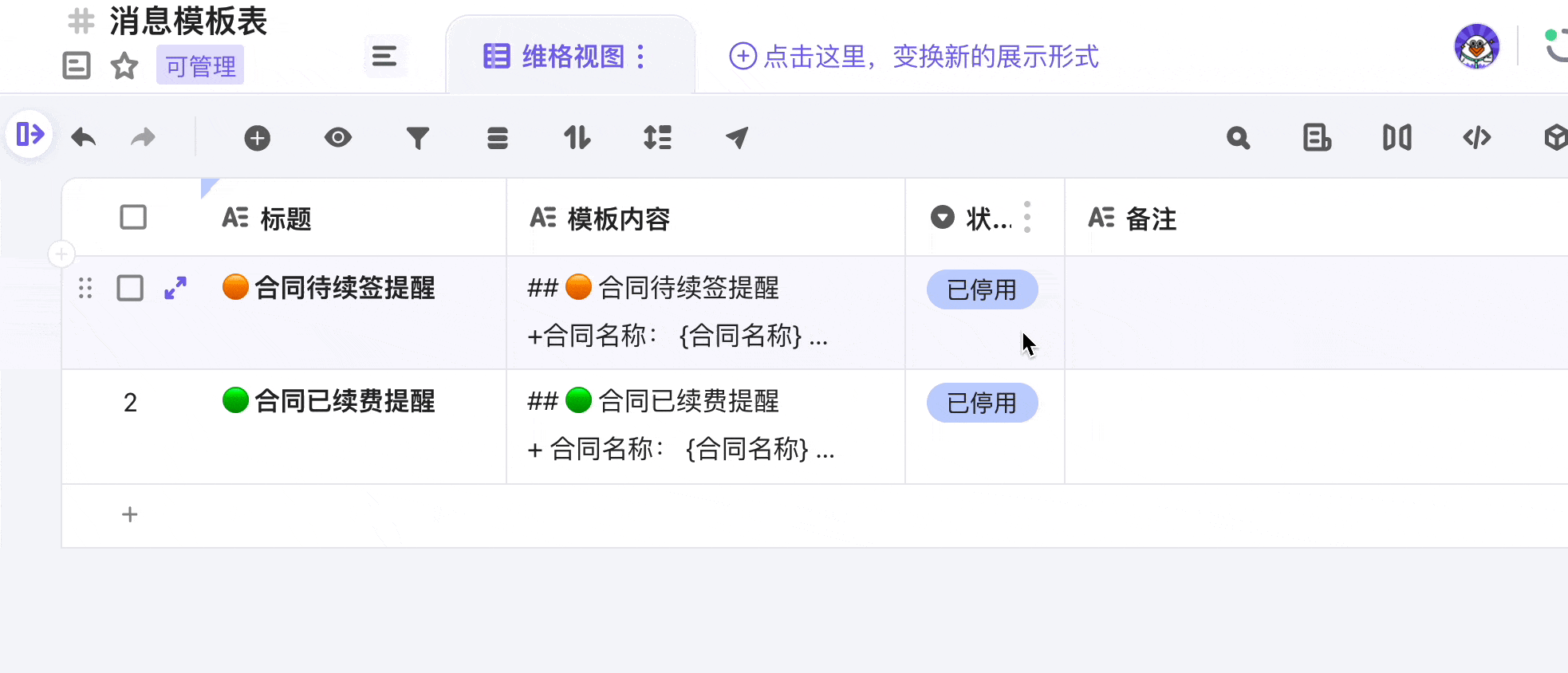
然后你就收获了一位不知疲倦的、精准任务播报员。
当你想要停止使用小机器人播报时,将状态调整为「已停用」就能让机器人安静下来。

隐藏彩蛋
产品路线图
一款好的生产力工具,应当具备充足的成长性和生命力。
当你以为完全掌握了维格表,并且很好地使用它在运转自己的业务、工作流程时,它总会给你带来新的惊喜。
比如,群消息机器人,自动推送维格表任务通知。
比如,维格表对接钉钉审批流的功能也即将上线。
但更值得期待的是,在👉产品路线图里的 Q4 预告,官方「维格机器人」,可以创建自动化的工作流。
堪称是维格表的最强形态,还请期待一下噢~